Win7旗舰版系统电脑用户在玩游戏的时候不能全屏非常的尴尬,无法很好的进入游戏状态,Win7旗舰版游戏无法全屏显示怎么回事?系统之家小编这就分享一篇Win7旗舰版游戏无法全屏显示的处理方法,希望能帮到有需要的你。
方法一:更改屏幕分辨率
1、进入win7系统桌面,鼠标右击空白处,选择【屏幕分辨率】。
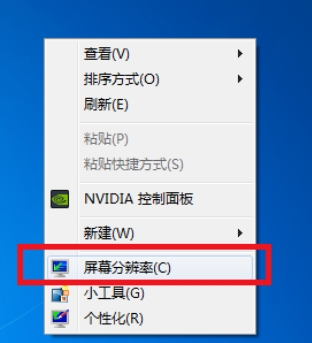
2、然后屏幕分辨率改成推荐即可。
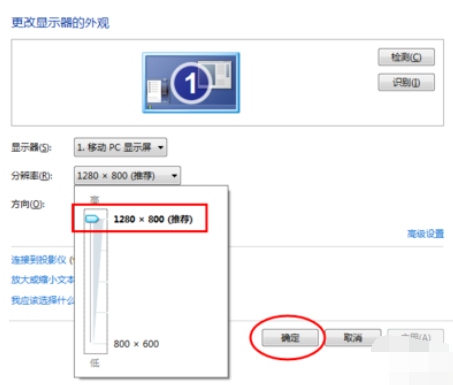
方法二:修改注册表
1、点击win菜单然后搜索【regedit】并打开。
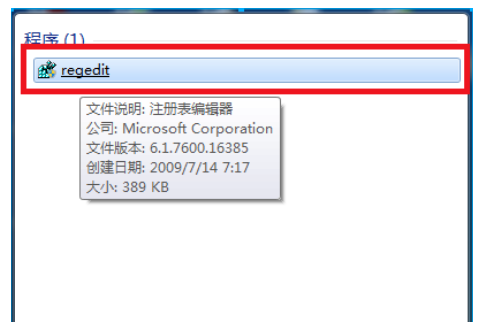
2、依次展开【HEKY_LOCAL_MACHINE】【SYSTEM】【ControlSet001】【Control】【GraphicsDrevers】【configuration】,在【configuration】上右击选择【查找】,输入【scaling】,点击【查找下一个】。
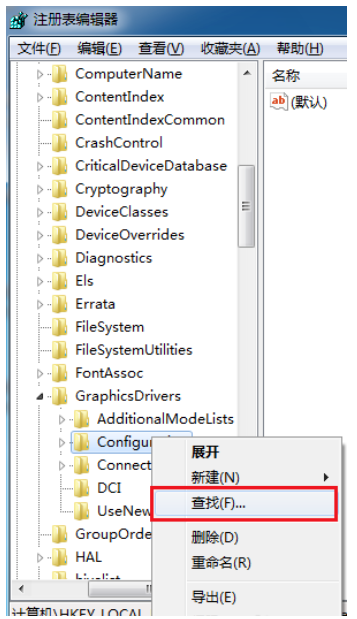
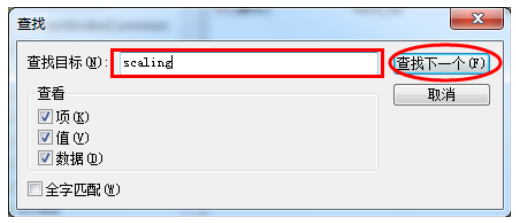
3、点击【scaling】,选择【修改】。
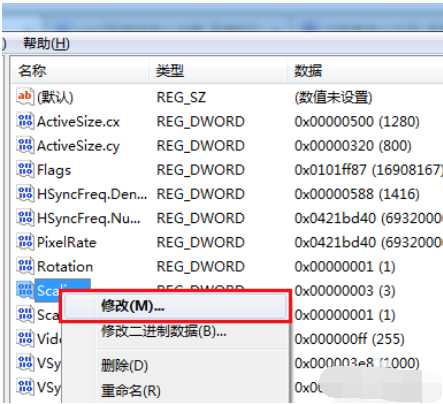
4、然后把数值由4改成3即可。(少数部分修改后没有游戏仍不能全屏,将3改4后看看能不能全屏,把游戏关闭后,再将4改为3)
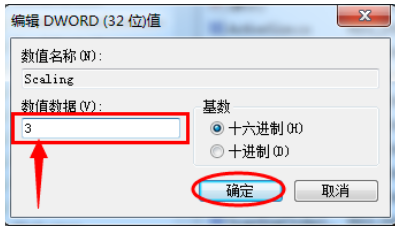
WIN7玩游戏不能全屏该怎样解决?
键盘按Win键+R键,打开运行窗口,输入regedit 回车,这样就打开了注册表编辑器,然后,定位到以下位置:
HKEY_LOCAL_MACHINE\SYSTEM\ControlSet001\Control\GraphicsDrivers\Configuration\
在Configuration这上面右键,选择查找,输入Scaling,在右框找到scaling,右键scaling修改。
将数值改为3即可(原值是4),这种方法通杀所有Windows7下游戏的全屏问题。
WIN7是Nvidia显卡用户在玩游戏时候不能全屏:
1、选择“NVIDIA控制面板”
2、在左侧选择“显示”――“更改平板显示器缩放”
3、选中“使用NVIDIA缩放功能”
这样设置好之后再去玩游戏试试,就能解决游戏全屏的问题了。
W7系统玩游戏不能全屏怎么办?
一.通用方法-修改注册表(有风险):
这个方法适用于大多数的游戏,但是修改注册表是有风险的,所以提醒新手或者是对注册表不熟悉的朋友不要在没有指导的情况下进行尝试,不过系统之家小编在这里会尽量详细地介绍给大家。
点击“开始”,然后在最下面的搜索程序和文件中输入“regedit ”,会自动检索出注册表的编辑器的程序,点击或者直接回车即可。
进入注册表编辑器之后,建议先把进行收起操作,方便查找相关注册表,避免出错。收起后,找到注册表:HKEY_LOCAL_MACHINE\SYSTEM\ControlSet001\Control\GraphicsDrivers\Configuration\点击选中“configuration”文件夹,然后右键打开菜单栏,在菜单栏里点击“查找”在弹窗的“查找”输入框中输入:Scaling,然后点击“查找下一个”
这时候,右边就会出现很多注册表文件,找到“Scaling”这个文件选中Scaling文件,右键菜单栏里,点击“修改”在弹窗的修改窗里,把数值从4改成3,点击确认修改完后,重启电脑。
二.不同显卡的解决方法,不同显卡设置不太一样,显卡设置面板在“控制面板”,里面可以找到对应的不同的显卡设置面板。
具体的设置步骤:
1.打开“控制面板”,找到“NVIDIA控制面板”
2.进入后,在左侧的菜单栏里,找到“显示”下的“调整桌面尺寸和位置”
3.选中“使用NVIDIA缩放功能”。这样设置好之后再去玩游戏试试,就基本能解决游戏全屏的问题了。
